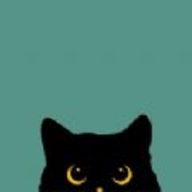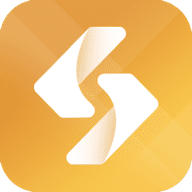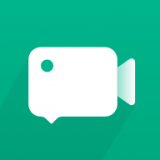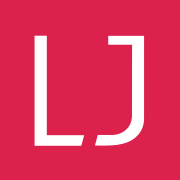excel中如何伸缩隐藏数据 excel伸缩隐藏数据方法
时间:2022-06-07
在excel中,用户们可以输入很多数据。用户们在使用excel的时候可以对数据的一部分内容进行隐藏和伸缩,这样方便用户们更加直观的观察自己所需要的有效数据,那么excel中如何伸缩隐藏数据呢?excel怎么将表格一部分暂时隐藏呢?今天11ba小编就为大家带来excel中如何伸缩隐藏数据 excel伸缩隐藏数据方法,一起来看看吧!
excel伸缩隐藏数据方法
1、打开Excel表格,选中要隐藏的数据,点击工具栏中的数据。
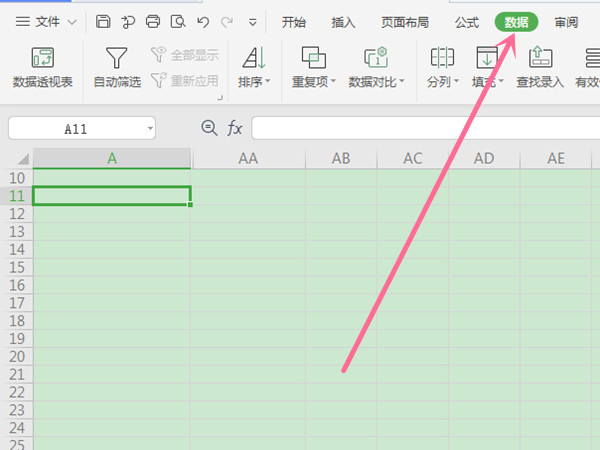
2、在数据中,点击创建组选项,选择行进行组合。
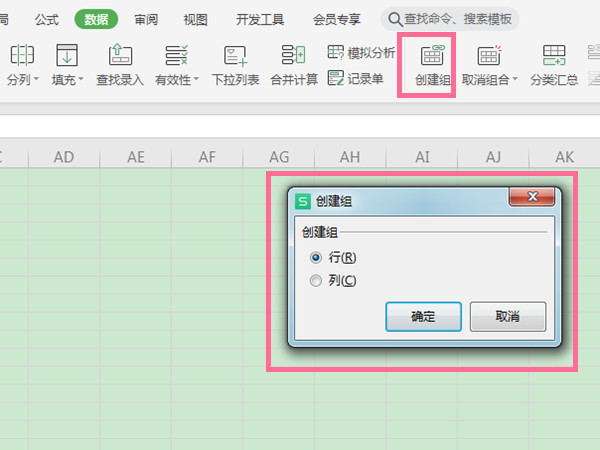
3、组合后,在行的左侧就会有一个加减符号,点击减符号即可伸缩隐藏。
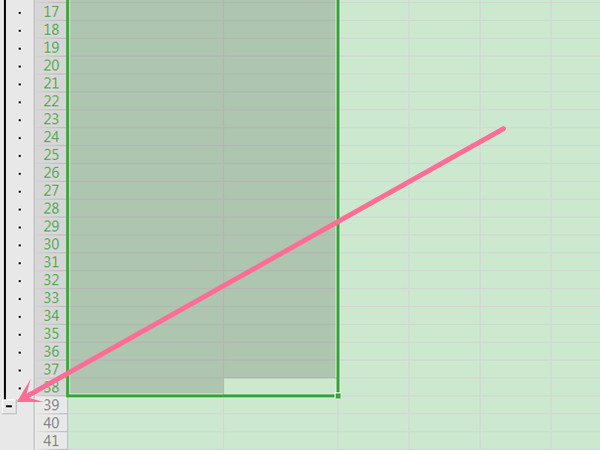
亲爱的小伙伴,上面就是小编精心为大家准备的excel中如何伸缩隐藏数据 excel伸缩隐藏数据方法的介绍了,喜欢的可以收藏关注我们"11ba下载站",我们每天都会更新最新最好玩的游戏攻略免费给大家哦!
相关阅读
更多
- excel强制换行和自由换行有什么区别 excel强制换行和自由换行区别介绍 08.01
- excel数字下拉递增怎么设置 excel设置数字下拉递增方法 07.29
- excel怎么选取特定数字求和 excel选中特定数字求和的方法 07.19
- excel怎么突出显示重复值 excel设置突出显示重复出现数值的方法 07.13
- excel怎么锁定行列不动 excel锁定行列不动方法 07.11
- excel怎样批量求乘积 excel批量求乘积公式方法 07.08
- excel表格怎么自动汇总数据 excel表格自动汇总数据 07.06
- excel表格边框线怎么设置粗细 excel表格边框线设置粗细方法 07.05
- excel可以转换成word吗 excel转换成word方法 07.05
- excel筛选被锁定了怎么取消 excel筛选被锁定了取消方法 07.04
- excel如何自动求差 excel自动求差方法 07.04
- Excel2021怎么与其他人共享工作簿 Excel2021与他人共享工作簿教程 07.04